0. Bem-vindo ao DISH Pay Now
Updated
by Joshua Detjen
Parabéns pela compra do seu dispositivo DISH Pay Now!
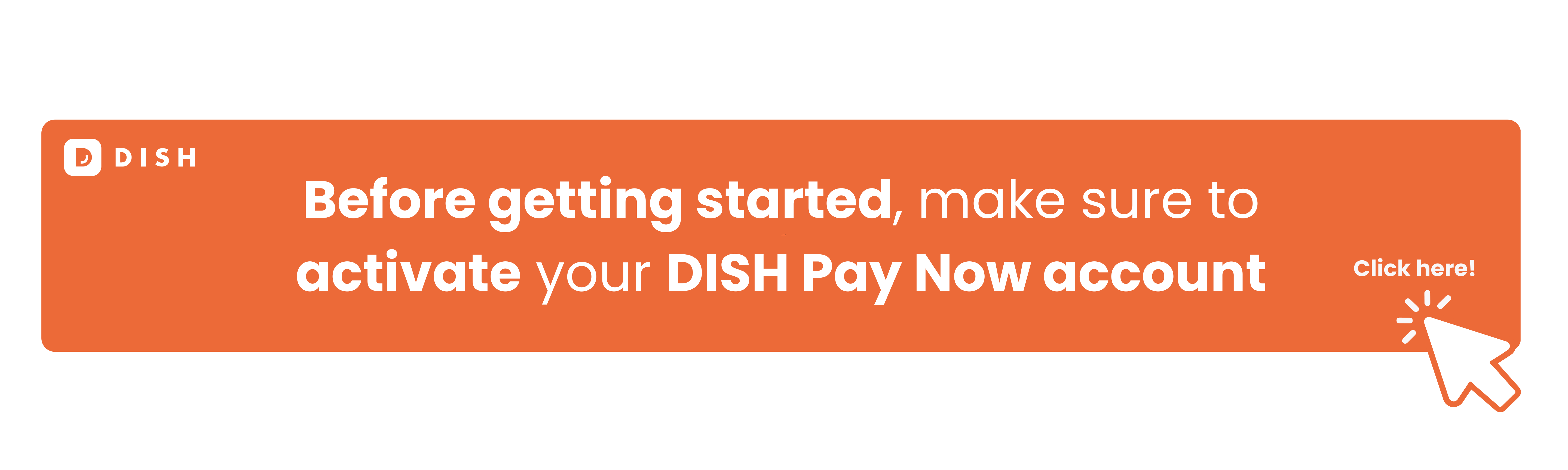
Assista ao nosso vídeo completo de integração para começar!
Confira nosso guia completo de integração em 3 etapas:
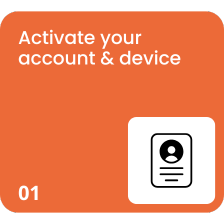
Clique aqui para mais detalhes
Etapa 1: ative sua conta
1. Escaneie o código QR e registre-se
Opção 1: escaneie o código QR fornecido.
Opção 2: Visite este URL: DISH .co/user/sign-up/step1" target="_blank">www. DISH .co/DPN-register
2. Inscreva-se no DISH
a) Se você ainda não tem uma conta, crie uma seguindo as instruções na tela.
b) Se você já possui uma conta, faça login.
Mantenha suas credenciais de login por perto. Você precisará delas na Etapa 2: Concluir a integração do dispositivo.
3. Criar estabelecimento
Após efetuar login, navegue até a opção para adicionar seu estabelecimento comercial.
Siga as etapas de verificação de conta fornecidas. ( Dica: para obter instruções detalhadas, consulte a documentação do fluxo de verificação de conta, se necessário. )
4. Ative sua conta
Primeiro, aceite os Termos e Condições Especiais do DISH Pay. Seu dispositivo está sendo ativado. Aguarde um momento antes de prosseguir.
5. Forneça informações comerciais
Preencha cuidadosamente todos os detalhes comerciais necessários, conforme solicitado durante o processo de verificação.
Caso você tenha dúvidas ou queira acessar mais informações, confira nosso guia detalhado para a Etapa 1 aqui .
6. Carregar documentos da empresa
Reúna os seguintes documentos para upload:
- Documento de identificação válido:
Documentos de identificação aceitáveis incluem passaportes, carteiras de identidade nacionais ou carteiras de motorista.
- Extrato bancário recente:
Deve ser da sua conta comercial e não ter mais de três meses
- Documento de registro comercial:
Exemplos: Certificado de constituição, registro de IVA ou outra prova oficial de registro emitida pelo governo.
- Requisito adicional para empresas com vários proprietários:
Se sua empresa tiver mais de um proprietário, envie os documentos de identidade de todos os proprietários beneficiários finais (UBOs).
Importar :
Garantir que todos os documentos estejam:
- Claro e totalmente legível.
- Enviado no formato solicitado (ex.: PDF, JPG).
7. Revisar e enviar
Envie os documentos e verifique se o sistema confirma o upload bem-sucedido.
Caso você tenha dúvidas ou queira acessar mais informações, confira nosso guia detalhado para a Etapa 1 aqui , consulte a seção de perguntas frequentes para obter ajuda ou entre em contato com a Equipe de Suporte DISH para obter assistência e documentar suas respostas.
1. Escaneie o código QR e registre-se
Opção 1: escaneie o código QR fornecido.

Opção 2: Visite este URL: DISH .co/user/sign-up/step1" target="_blank">www. DISH .co/DPN-register
2. Inscreva-se no DISH
a) Se você ainda não tem uma conta, crie uma seguindo as instruções na tela.
b) Se você já possui uma conta, faça login.
Mantenha suas credenciais de login por perto. Você precisará delas na Etapa 2: Concluir a integração do dispositivo.
3. Criar estabelecimento
Após efetuar login, navegue até a opção para adicionar seu estabelecimento comercial.
Siga as etapas de verificação de conta fornecidas. ( Dica: para obter instruções detalhadas, consulte a documentação do fluxo de verificação de conta, se necessário. )
4. Ative sua conta
Primeiro, aceite os Termos e Condições Especiais do DISH Pay. Seu dispositivo está sendo ativado. Aguarde um momento antes de prosseguir.
5. Forneça informações comerciais
Preencha cuidadosamente todos os detalhes comerciais necessários, conforme solicitado durante o processo de verificação.
Caso você tenha dúvidas ou queira acessar mais informações, confira nosso guia detalhado para a Etapa 1 aqui .
6. Carregar documentos da empresa
Reúna os seguintes documentos para upload:
- Documento de identificação válido:
Documentos de identificação aceitáveis incluem passaportes, carteiras de identidade nacionais ou carteiras de motorista.
- Extrato bancário recente:
Deve ser da sua conta comercial e não ter mais de três meses
- Documento de registro comercial:
Exemplos: Certificado de constituição, registro de IVA ou outra prova oficial de registro emitida pelo governo.
- Requisito adicional para empresas com vários proprietários:
Se sua empresa tiver mais de um proprietário, envie os documentos de identidade de todos os proprietários beneficiários finais (UBOs).
Importar :
Garantir que todos os documentos estejam:
- Claro e totalmente legível.
- Enviado no formato solicitado (ex.: PDF, JPG).
7. Revisar e enviar
Envie os documentos e verifique se o sistema confirma o upload bem-sucedido.
Caso você tenha dúvidas ou queira acessar mais informações, confira nosso guia detalhado para a Etapa 1 aqui , consulte a seção de perguntas frequentes para obter ajuda ou entre em contato com a Equipe de Suporte DISH para obter assistência e documentar suas respostas.
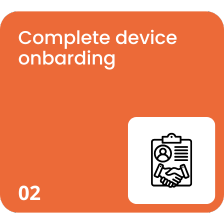
Clique aqui para mais detalhes
Etapa 2: Conclua a integração do dispositivo. Reserve cerca de 30 minutos do seu tempo para as próximas etapas.
Importar : Antes de começar, certifique-se de se registrar no DISH .co .
1. Carregue seu leitor de cartão
2.Ligue/desligue o leitor de cartão
3. Escolha o seu idioma preferido
Selecione o idioma com o qual você se sente mais confortável entre as opções fornecidas.
4. Conecte-se ao Wi- Fi
Selecione a rede Wi-Fi preferida e digite a senha para conectar.
5. Crie ou faça login na sua Conta do Google
Importar : certifique-se de ter uma Conta do Google criada no país em que você reside atualmente.
a) Se você ainda não possui uma Conta do Google, crie uma seguindo as instruções na tela. Aqui você encontra como criar uma Conta do Google .
b) Se você já possui uma conta, faça login.
Sua Conta do Google é essencial para garantir que você receba as atualizações necessárias para o DISH Pay Now e para que possa trabalhar sem problemas com seu dispositivo. Como sua Conta do Google não tem mais influência no seu perfil do DISH Pay, não importa se você faz login com uma Conta do Google pessoal ou comercial.
6. Defina o Google Chrome como o navegador padrão
Quando solicitado, escolha o Google Chrome como seu navegador padrão.
7. Defina um código PIN
Escolha um código PIN seguro para proteger seu dispositivo.
8. Ignore o recurso Google Pay
Se solicitado a configurar o Google Pay , pule esta etapa — ela não é necessária para DISH Pay Now.
9. Escolha DISH Pay Launcher como aplicativo inicial padrão
Quando solicitado, selecione DISH Pay Launcher como o aplicativo doméstico padrão. (Esta etapa é obrigatória para garantir a funcionalidade completa do dispositivo.)
10. Atualize o aplicativo DISH Pay
Navegue até a opção de atualização e certifique-se de que o Aplicativo DISH Pay esteja atualizado com os recursos mais recentes.
11. Faça login na sua DISH DISH
Use as mesmas credenciais que você criou durante a "Etapa 1: Registro da conta" para fazer login.
Caso você tenha dúvidas ou queira acessar mais informações, confira nosso guia detalhado para a Etapa 2 clicando aqui .
Importar : Antes de começar, certifique-se de se registrar no DISH .co .
1. Carregue seu leitor de cartão
2.Ligue/desligue o leitor de cartão
3. Escolha o seu idioma preferido
Selecione o idioma com o qual você se sente mais confortável entre as opções fornecidas.
4. Conecte-se ao Wi- Fi
Selecione a rede Wi-Fi preferida e digite a senha para conectar.
5. Crie ou faça login na sua Conta do Google
Importar : certifique-se de ter uma Conta do Google criada no país em que você reside atualmente.
a) Se você ainda não possui uma Conta do Google, crie uma seguindo as instruções na tela. Aqui você encontra como criar uma Conta do Google .
b) Se você já possui uma conta, faça login.
Sua Conta do Google é essencial para garantir que você receba as atualizações necessárias para o DISH Pay Now e para que possa trabalhar sem problemas com seu dispositivo. Como sua Conta do Google não tem mais influência no seu perfil do DISH Pay, não importa se você faz login com uma Conta do Google pessoal ou comercial.
6. Defina o Google Chrome como o navegador padrão
Quando solicitado, escolha o Google Chrome como seu navegador padrão.
7. Defina um código PIN
Escolha um código PIN seguro para proteger seu dispositivo.
8. Ignore o recurso Google Pay
Se solicitado a configurar o Google Pay , pule esta etapa — ela não é necessária para DISH Pay Now.
9. Escolha DISH Pay Launcher como aplicativo inicial padrão
Quando solicitado, selecione DISH Pay Launcher como o aplicativo doméstico padrão. (Esta etapa é obrigatória para garantir a funcionalidade completa do dispositivo.)
10. Atualize o aplicativo DISH Pay
Navegue até a opção de atualização e certifique-se de que o Aplicativo DISH Pay esteja atualizado com os recursos mais recentes.
11. Faça login na sua DISH DISH
Use as mesmas credenciais que você criou durante a "Etapa 1: Registro da conta" para fazer login.
Caso você tenha dúvidas ou queira acessar mais informações, confira nosso guia detalhado para a Etapa 2 clicando aqui .
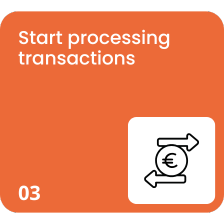
Clique aqui para mais detalhes
Etapa 3: iniciar o processamento das transações
1. Parabéns!
Agora você está conectado com sucesso ao aplicativo DISH Pay no seu dispositivo.
2. Certifique-se de que seu dispositivo esteja conectado à sua Conta do Google
Esta etapa garante que você receba todas as atualizações do aplicativo DISH Pay.
3. Receba a atualização mais recente do aplicativo DISH Pay
O aplicativo DISH Pay verificará automaticamente se há atualizações quando for iniciado no dispositivo pela primeira vez.
Certifique-se de que seu dispositivo esteja conectado ao Wi-Fi e conectado à sua Conta do Google para concluir esta etapa.
4. Processe sua primeira transação
- Abra o aplicativo DISH Pay.
- Insira o valor que deseja cobrar.
- Toque em carregar .
Siga as instruções na tela para concluir o processo de pagamento.
5. Saiba mais
Para mais informações e instruções passo a passo sobre como processar sua primeira transação no seu dispositivo com o Aplicativo DISH Pay, clique aqui .
1. Parabéns!
Agora você está conectado com sucesso ao aplicativo DISH Pay no seu dispositivo.
2. Certifique-se de que seu dispositivo esteja conectado à sua Conta do Google
Esta etapa garante que você receba todas as atualizações do aplicativo DISH Pay.
3. Receba a atualização mais recente do aplicativo DISH Pay
O aplicativo DISH Pay verificará automaticamente se há atualizações quando for iniciado no dispositivo pela primeira vez.
Certifique-se de que seu dispositivo esteja conectado ao Wi-Fi e conectado à sua Conta do Google para concluir esta etapa.
4. Processe sua primeira transação
- Abra o aplicativo DISH Pay.
- Insira o valor que deseja cobrar.
- Toque em carregar .
Siga as instruções na tela para concluir o processo de pagamento.
5. Saiba mais
Para mais informações e instruções passo a passo sobre como processar sua primeira transação no seu dispositivo com o Aplicativo DISH Pay, clique aqui .
Concluiu todos os passos? Parabéns pela configuração do seu dispositivo DISH Pay Now! Caso tenha mais dúvidas, consulte nossas Perguntas Frequentes ou entre em contato com nossa equipe de suporte ao cliente em dish.co.
Perguntas frequentes
Consumo de bateria
Isso varia de acordo com o uso. O carregador incluso permite carregar o dispositivo sem precisar conectá-lo e desconectá-lo, e a bateria pode durar até 4 horas com uso frequente sem fio.
Que tipos de pagamentos podem ser aceitos com este dispositivo?
Cartões Visa, MasterCard e AMEX com tecnologia sem contato e carteiras móveis como Apple Pay, Google Pay e Samsung Pay funcionam com DISH Pay Now. Expandimos continuamente nossa aceitação de cartões.
Já tenho um dispositivo DPN. Posso obter um terminal DISH Pay?
Sim, teremos prazer em ajudá-lo com outro dispositivo da DISH Pay! Basta clicar no link a seguir e entrar em contato com nossa equipe. (Clique aqui ) Um representante de vendas responderá à sua solicitação em breve.
Preciso conectar o dispositivo DISH Pay Now a outro dispositivo?
Não, você não precisa de outro dispositivo. O DISH Pay Now possui todas as funções necessárias para aceitar pagamentos. Certifique-se de que a Wi-Fi esteja conectada (isso também é possível por meio de um hotspot).
